- Centro de Soporte
- Múltiples Idiomas
- Idiomas
- Ayúdenos Traducir
Guía completa para aprender a solucionar problemas con Alt Gr+Q para escribir @.
por Jesus | Actualizado 15.07.2025 | por Jesus
¿No puedes escribir @ con Alt Gr + Q?
Si al presionar Alt Gr + Q no aparece el símbolo @, probablemente tu teclado esté mal configurado, haya un conflicto de software o un problema físico con las teclas. En esta guía te mostramos paso a paso cómo resolverlo y qué alternativas puedes usar para escribir @ correctamente en cualquier sistema operativo.
La tecla Alt Gr, abreviación de “Alt Graphics,” es una versión extendida de la tecla Alt estándar, comúnmente presente en teclados internacionales. Su función principal es permitir el acceso a caracteres especiales como Alt Gr+Q pone @, o corchetes que no están disponibles directamente en las teclas principales.
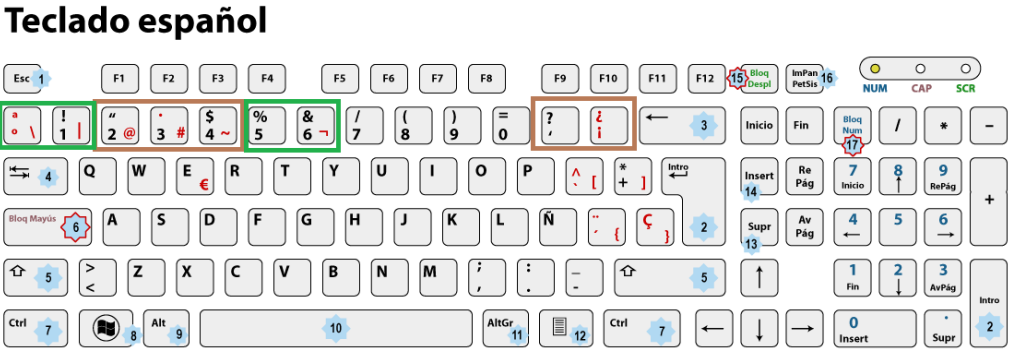
Nota
Verifica si todas las teclas de tu teclado funcionan correctamente con nuestra prueba en línea.| Tecla | Función principal |
|---|---|
| Alt | Se usa para atajos de teclado y accesos rápidos |
| Alt Gr | Permite escribir caracteres especiales que no están visibles |
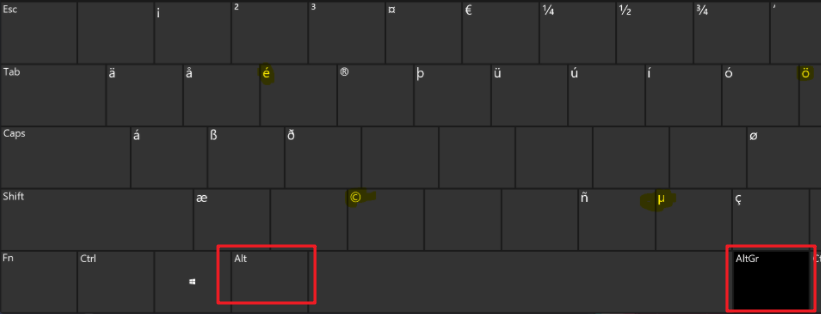
Permitir caracteres adicionales: Por ejemplo, el símbolo @ con Alt Gr + Q en teclados españoles.
Acceso a símbolos como €, #, y corchetes en teclados europeos.
Ayuda con la escritura de idiomas con acentos o caracteres especiales.
Si tu teclado está configurado para un idioma diferente, Alt Gr podría no funcionar como esperas. Por ejemplo, si el idioma es "Inglés (EE. UU.)", es posible que Alt Gr no sea necesario y su función esté desactivada.
Un teclado físicamente dañado o desgastado puede afectar la funcionalidad de Alt Gr.
Algunas aplicaciones o programas pueden interferir con los atajos de teclado, deshabilitando Alt Gr temporalmente.
Para escribir @ en la mayoría de los teclados españoles, sigue estos pasos:
Presiona Alt Gr (a la derecha de la barra espaciadora).
Mientras mantienes presionada Alt Gr, pulsa la tecla Q.
Suelta ambas teclas y el símbolo @ aparecerá en la pantalla.
Nota
También te interesarán: ¿Cómo Apagar la Computadora con el Teclado?| Sistema / Teclado | Combinación para @ | Notas adicionales |
| Español (España) | Alt Gr + Q |
Combinación estándar |
| Español (Latinoamérica) |
Alt Gr + 2 o Ctrl + Alt + 2
|
Puede variar según el fabricante |
| Inglés (EE. UU.) | Shift + 2 |
En teclados sin Alt Gr |
| Mac (teclado en español) | Alt + 2 |
Alt es la tecla Option en Mac |
| Sin tecla Alt Gr funcional | Ctrl + Alt + Q |
Equivalente en algunos sistemas Windows |
Existen diversas razones por las que Alt Gr + Q podría no funcionar para escribir @:
Configuración de idioma incorrecta: Si el teclado está configurado para un idioma diferente (por ejemplo, Inglés en lugar de Español), la combinación de teclas cambiará. Verifica que el idioma sea el correcto desde la configuración del sistema operativo.
Teclado físico dañado: Si la tecla Alt Gr o la tecla Q están dañadas, podrían no registrar correctamente la combinación.
Atajos de otros programas: Algunas aplicaciones pueden asignar funciones específicas a Alt Gr, deshabilitando temporalmente su función original.
Controladores desactualizados: Los controladores del teclado pueden estar obsoletos, lo que afecta el rendimiento de ciertas teclas. Sigue los pasos de actualización más adelante en este artículo.
En Windows, ve a Configuración > Hora e Idioma > Idioma y Región.
Asegúrate de que el idioma del teclado sea Español (España) o el correspondiente a tu distribución.
Revisa si Alt Gr funciona con otras combinaciones, como Alt Gr + E para escribir el símbolo €.
En algunos teclados, @ se escribe con Ctrl + Alt + Q como sustituto de Alt Gr.
Nota
También te interesarán: Ctrl + Alt + Suprimir: La Guía CompletaActualizar los controladores de tu teclado puede resolver problemas relacionados con Alt Gr y otras teclas. Una herramienta recomendada para simplificar este proceso es Driver Booster. Este programa escanea tu sistema, detecta controladores obsoletos y los actualiza automáticamente. Sigue estos pasos:
Descarga e instala Driver Booster desde su sitio oficial.
Abre la aplicación y haz clic en Analizar para buscar controladores desactualizados.
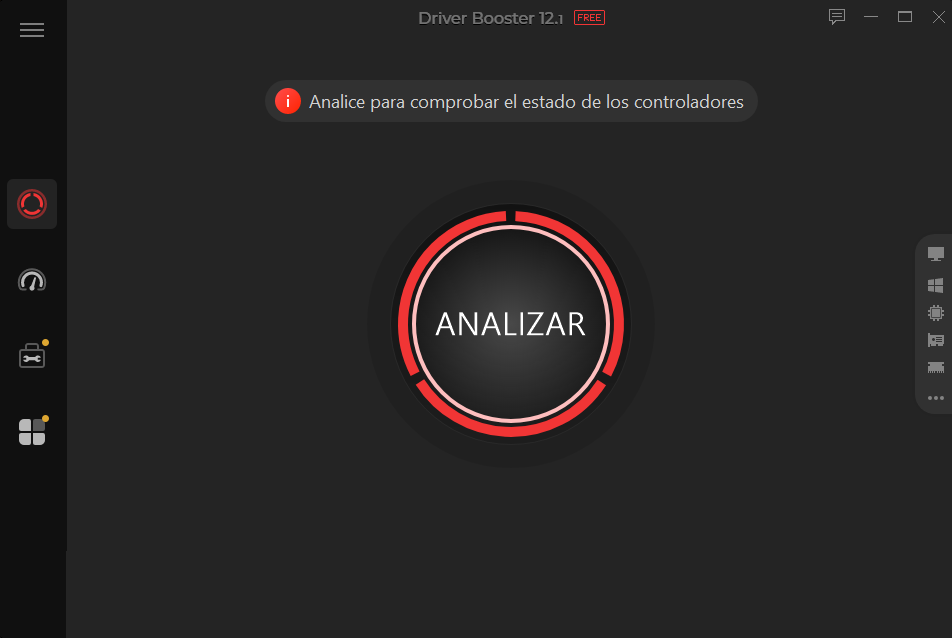
Si se detectan problemas con el controlador del teclado, selecciona Actualizar junto al dispositivo afectado.
Reinicia tu computadora para aplicar los cambios.
Driver Booster es especialmente útil porque automatiza el proceso de actualización y reduce el riesgo de errores manuales.
La tecla Alt Gr es una herramienta esencial para acceder a caracteres especiales como Alt Gr+Q pone @, especialmente en teclados internacionales. Si experimentas problemas, sigue los pasos de solución para restaurar su funcionalidad. Además, mantén tu teclado limpio y actualizado para prevenir inconvenientes futuros.
